如何用PS给模特换装晚礼服发布时间:暂无
1.在【PS】中打开模特图像,【置入】衣服图片,降低图层的【不透明度】;【Ctrl+T】选中衣服,按【Shift】键调整大小;按住【Ctrl】键拖动锚点,调整衣服的形状。
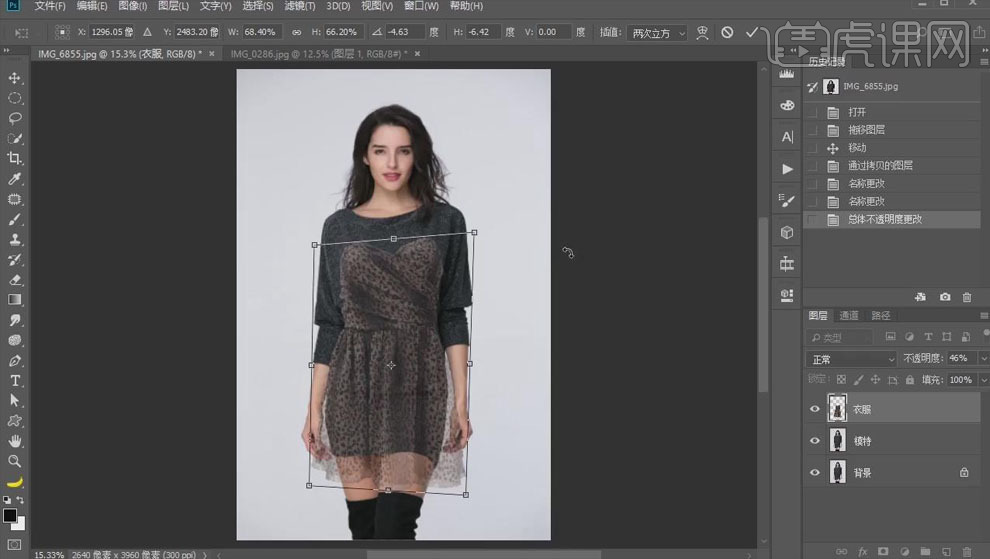
2.选择衣服图层,添加【色相/饱和度】调整层,【创建剪切蒙版】,调节色相和饱和度,增加衣服的鲜艳度。
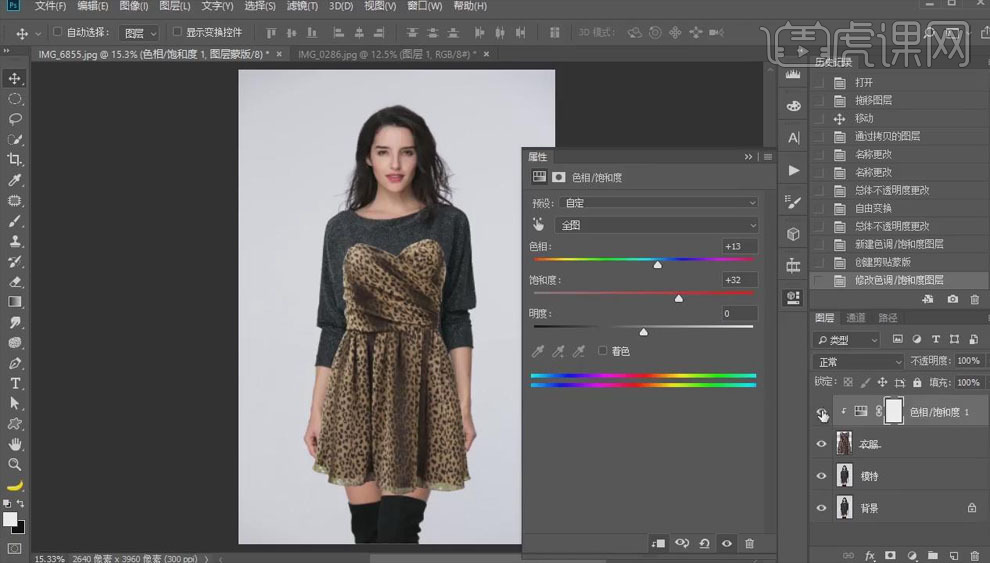
3.使用【钢笔工具】做出模特右手的选区,选中衣服的图层,按住【Alt】键点击【添加蒙版】按钮,右手被调整到衣服的前面;选择蒙版,使用【画笔】处理边缘的细节。
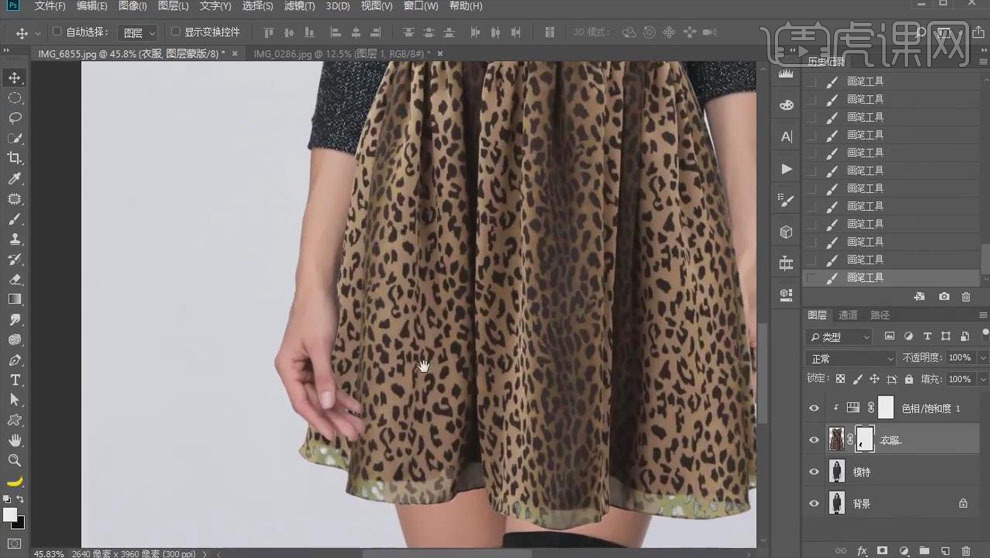
4.在衣服图层的上方新建图层,【创建剪切蒙版】,使用【硬度】为0%的黑色【画笔】在手和衣服贴合的位置涂抹一层黑色,将图层模式改为【柔光】;适当降低【不透明度】,做出阴影。
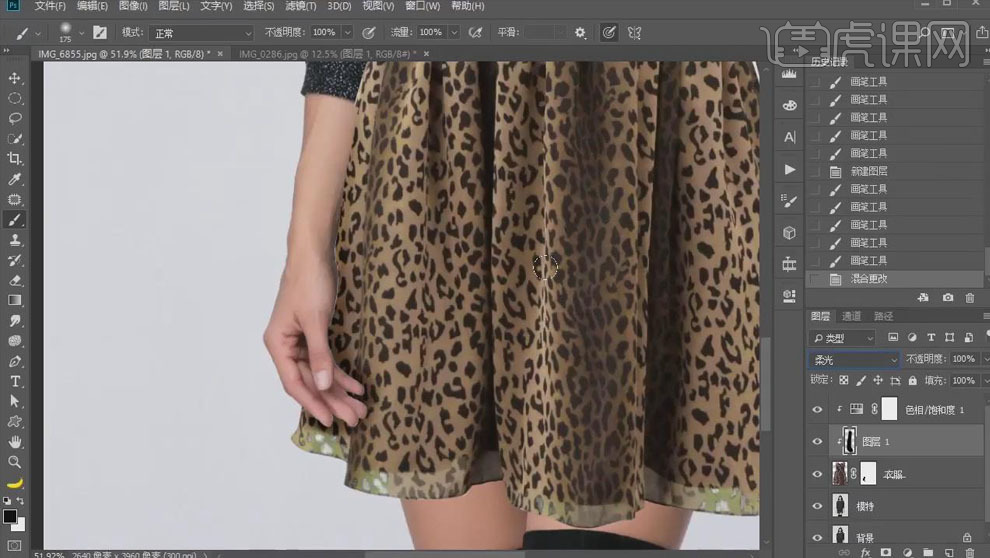
5.【置入】肩膀的素材,【Ctrl+T】选中,按住【Ctrl】键调整形状;使用使用【硬度】为0%的黑色【画笔】擦除脖子处多余的部分。
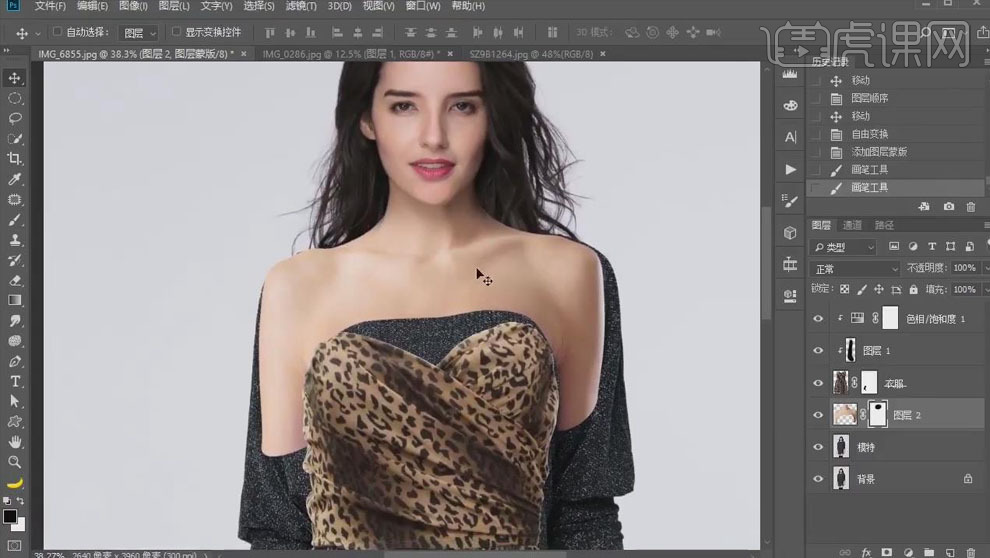
6.【置入】手臂素材,【Ctrl+T】选中,按【ctrl】键调整形状,使其贴合在模特的手臂上;添加【图层蒙版】,使用黑色【画笔】将硬边擦除。
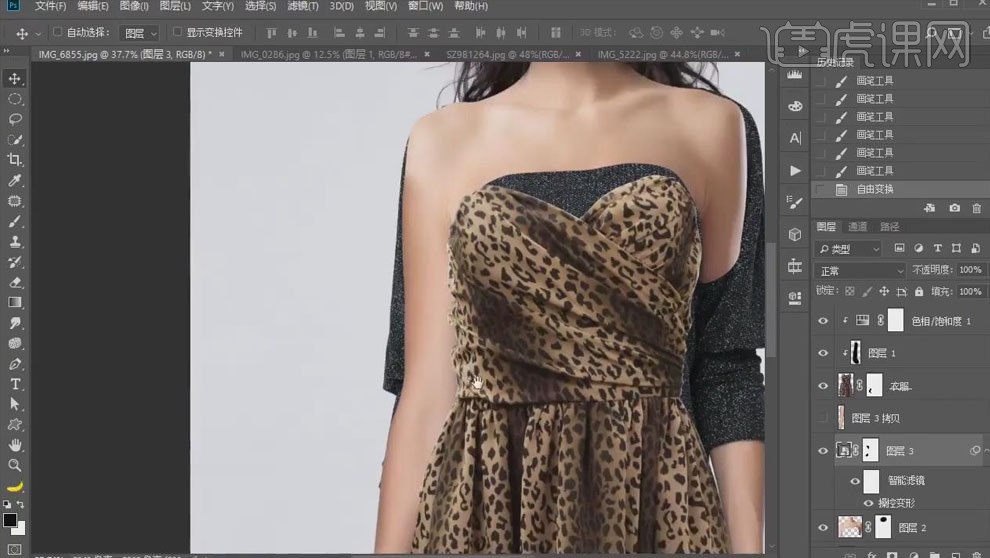
7.选择手臂【Ctrl+J】复制,【Ctrl+T】右击【水平翻转】,调整到合适的位置;添加【图层蒙版】,使用黑色【画笔】将硬边擦除。

8.在“肩膀”图层的上方新建图层,选择【仿制图章工具】,【样本】当前和下方图层,将胸前的衣服擦除;拖入胸部的素材,【Ctrl+T】调整大小和位置,添加蒙版,用【画笔】擦除硬边。

9.选择“模特”图层,使用【仿制图章工具】将人物多余的衣服部分擦除。
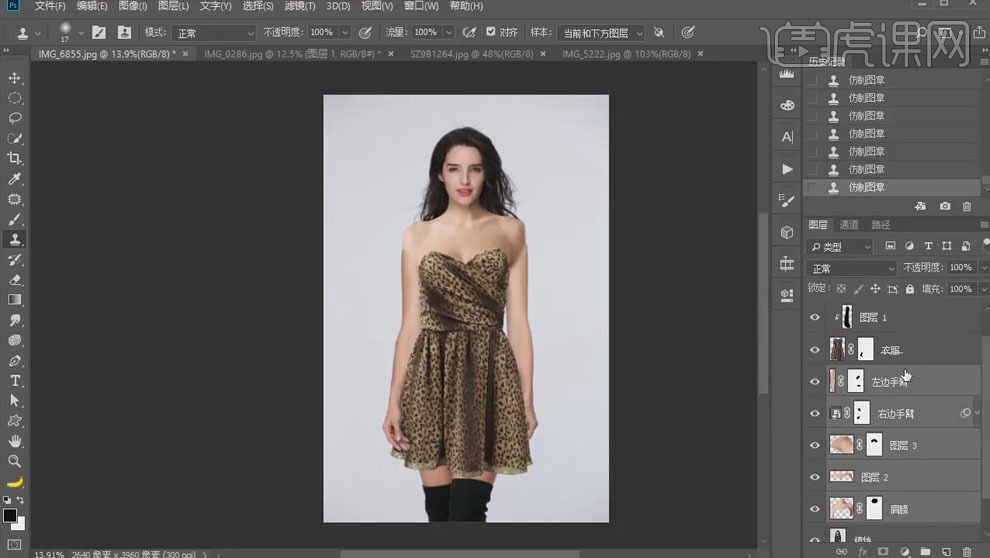
10.选择置入的人物皮肤的图层【Ctrl+G】编组;添加【渐变映射】调整层,【创建剪切蒙版】;选中渐变映射图层的缩览图,打开【属性】面板,在【渐变编辑器】中调整颜色和滑块的位置,统一人物的肤色。

11.选择右手臂图层,【Ctrl+M】创建曲线调整层,拖动曲线提亮颜色;【Ctrl+I】反向蒙版,使用【硬度】0%的【画笔】擦出手臂的亮部,画笔的【不透明度】30%左右。

12.【Ctrl+M】创建曲线调整层,向下拖动曲线圧暗;【Ctrl+I】反向蒙版,使用【硬度】0%的【画笔】擦出手臂的暗部,画笔的【不透明度】30%左右。

13.同样的方法,通过曲线调整左边手臂的明暗关系。

14.在“组1”的上方建立【曲线】调整层,【创建剪切蒙版】,【ctrl+I】反相蒙版,用【画笔工具】对皮肤进行提亮和圧暗,调整整体的明暗关系。
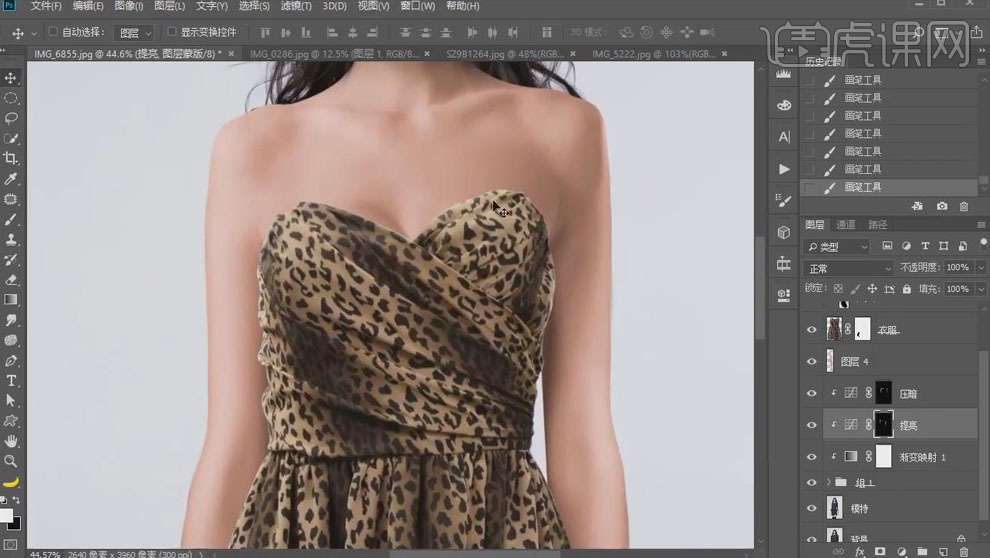
15.【Ctrl+M】创建曲线调整层,向下拖动曲线圧暗;【Ctrl+I】反向蒙版,使用白色【画笔】在胸部衣服的边缘涂抹,做出衣服的阴影;添加【高斯模糊】,半径【4px】。

16.选择模特图层,使用【仿制图章工具】将靴子擦除。

17.在模特图层的上方新建图层,使用【不透明度】为30%的黑色【画笔】在裙摆的位置涂抹,做出衣服的投影,适当降低图层【不透明度】。

18.在“衣服”图层的上方新建图层,模式【正片叠底】;选择【画笔工具】,按【Alt】键吸取衣服的颜色,在衣服的边缘涂抹,去掉衣服上的白边。

19.最终效果如图所示。
















